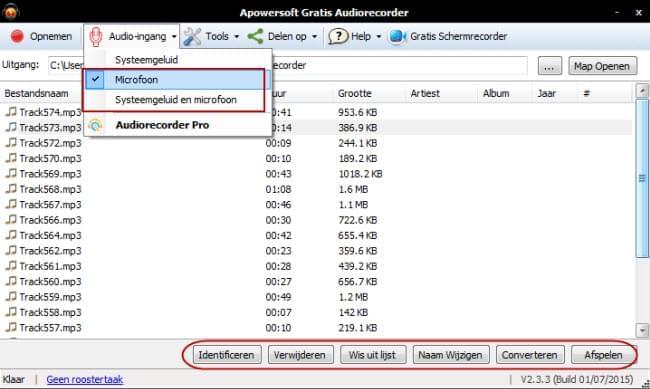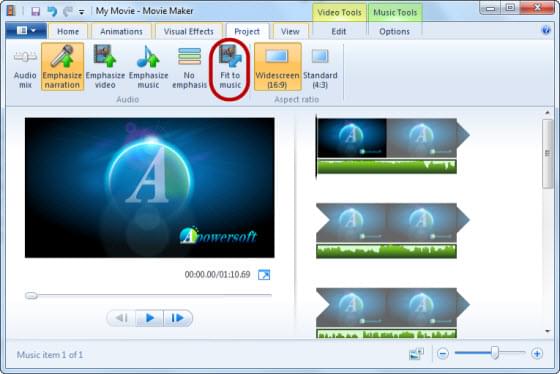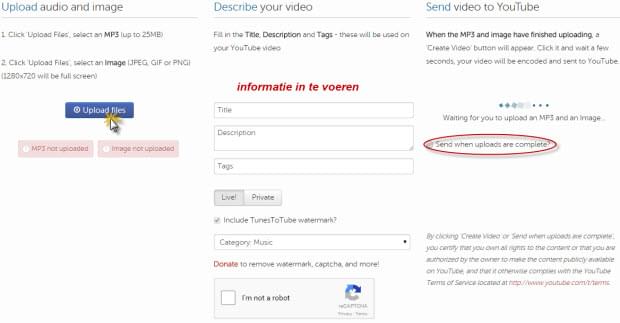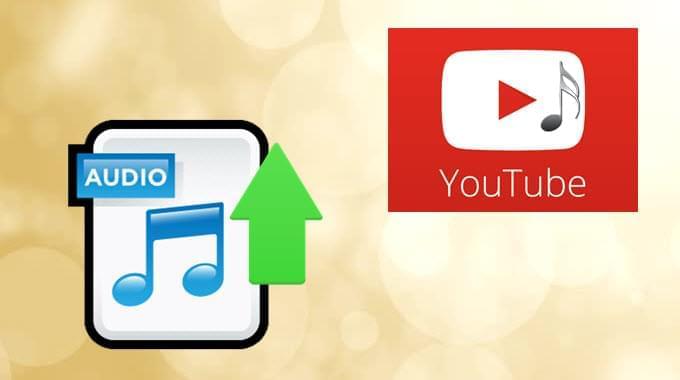
Als een van de meest krachtige online marketing hulpmiddelen, is YouTube zonder twijfel een geweldig platform voor beroemdheden. Tegenwoordig worden veel populaire entertainers, en met name zingers, op YouTube ontdekt. Via deze video hosting site kunnen gebruikers niet alleen video’s uploaden, maar ook hun eigen audio. U kunt Acapella nummers uploaden, cover albums, uw eigen versie van een populair nummer, en nog veel meer. Herinner daarbij evenwel dat het plaatsen van muziek op YouTube anders is dan het uploaden van video’s. Het proces is veel moeilijker en complexer, en kan ook nogal eens verwarrend zijn.
Gelukkig hoeven geluidsmakers zich niet al teveel zorgen te maken, omdat we hier een aantal tips en trucs bieden voor het makkelijk uploaden van muziek naar YouTube. Als u wilt dat uw muziek wereldwijd kan worden beluisterd, bekijk dan de hieronder beschreven efficiënte upload methodes voor het laden van audio.
- Bewerk audio in voor YouTube acceptablel formaat
- Online YouTube audio uploader
- Maak een geluidsbestand voor YouTube
Flexibele Oplossingen voor Plaatsen van MP3 op YouTube
Als een exclusieve video hosting website, accepteert of herkent YouTube geen gebruikelijke geluidsbestanden zoals MP3, WMA, AAC en anderen. Als u een geluidsbestand wilt uploaden naar de website, betekent dit dat u een simpel videobestand zult moeten maken welke uw audioclip bevat met behulp van een audiobewerker. Momenteel accepteert YouTube de volgende formaten: MOV, MP4, AVI, WMV, FLV, 3GP en Webm. U kunt e rook voor kiezen een uploader van een derde provider te gebruiken voor het uploaden van audio. Laten we eens naar twee methodes bekijken voor het uploaden van audio naar YouTube.
1. Windows Live Movie Maker
De Windows Live Movie Maker is een gratis videobewerkingssoftware welke door Microsoft wordt geboden. U dient Windows Live Essential te downloaden en het vervolgens te installeren. U kunt het hulpmiddel gebruiken voor het bewerken van video’s, samenvoegen van clips, omzetten van audiobestanden in videoformaten, voor het maken van complexe video-effecten, en nog veel meer.
Laten we eens bekijken hoe u hiermee muziek op YouTube zet:
- Open Windows Live Movie Maker en sleep een foto in het venster. De foto kan uw eigen albumhoes werk zijn of een foto die u graag op het scherm wilt weergeven.
- Klik op “Muziek toevoegen” – “Voeg muziek van PC toe” en kies vervolgens het liedje of geluidsbestand dat u op YouTube wilt uploaden.
- Klik op “Openen” en op “Project” – “Aan Muziek Aanpassen”.
- Klik bovenaan op het “YouTube” icoon en selecteer de door u gewenste resolutie.
- Log in op uw Microsoft Account alsmede op uw YouTube account.
- Vervolgens dient u een titel in te voeren, alsmede een beschrijving en tags voor het bestand.
- Wacht tot de video volledig is geupload op YouTube.
2. Tunestotube
Tunestotube is een online toepassing welke gebruikers helpt bij het uploaden van muziek naar YouTube zonder bewerking of andere voorbereiding. Het is gratis in het gebruik, maar u dient wel met uw YouTube account te linken, waarbij u de site tot de op uw kanaal beschikbare informative toelaat.
- Ga naar de website en klik op “Verbind YouTube account”.
- Nadat u succesvol verbinding hebt gemaakt met uw YouTube account, gaat u terug naar de website.
- Selecteer het geluidsbestand en de foto die u op YouTube wilt delen.
- Klik op “Bestanden Uploaden” en voer de benodigde informatie in voor de audio track.
- Als u klaar bent met het uploaden van het bestand, klikt u op “Maak video” aan de zijkant.
De site is makkelijk in het gebruik en u hoeft er geen speciale videobewerkingshulpmiddelen voor te gebruiken, wat het ideaal maakt voor nieuwe gebruikers en non-technische gebruikers. Het uploaden is evenwel beperkt tot bestanden van 50MB. Bovendien zijn er veiligheidsproblemen aangezien veel gebruikers de site niet zomaar toegang willen geven tot hun YouTube account.
Hierboven beschreven we de methoden voor het plaatsen van MP3 op YouTube, en ze hebben beide hun voor- en nadelen. Wij raden aan dat u zelf de voor u meest geschikte methode selecteert.
Extra Tip: Tips voor het opnemen van Audio voor YouTube
Om populair te worden op YouTube zult u een geweldig optreden moeten geven. Om zo’n optreden te maken zult u een goede geluidsrecorder nodig hebben. Hiervoor kunt u wellicht Apowersoft Gratis Online Audio Recorder gebruiken. Met dit hulpmiddel kunt u uw eigen stem opnemen via microfoon of ander apparaat. Het ondersteunt ook het opnemen van audio van uw computer waardoor u gemakkelijk achtergrondmuziek kunt opnemen.
Ter informatie leggen wij hieronder uit hoe u hiermee uw eigen nummer opneemt.
- Op de webpagina klikt u op “Start Opnemen”.
- Voer Java uit, en het hulpmiddel zal verschijnen. In het hoofdmenu klikt u op “Audio-ingang” en vervolgens op “Microfoon” in het keuzemenu. Als u geluidseffecten van uw PC wilt toevoegen, selecteert u “Systeemgeluid en Microfoon”.
- Begin met hetopnemen van het geluid en controleer het proces met de knoppen “Opnemen”, “Pauzeren”, en “Stoppen” of maak gebruik van de sneltoetsen.
- Nadat u het bestand hebt opgeslagen kunt u het naar YouTube oploaden.